動画のながら視聴に特化したウェブブラウザの開発に関する研究
8
0
0
全文
(2) Vol.2018-GN-103 No.10 Vol.2018-CDS-21 No.10 Vol.2018-DCC-18 No.10 2018/1/26. 情報処理学会研究報告 IPSJ SIG Technical Report 動画(Ustream tv、ニコニコ生放送など)を複数同時に視聴. 表2. することのできる Web アプリケーションを提案する。 . ながら視聴の機能一覧 動画の取得機能. 問題点. 「ムービービューアーの生成」「動画の取得」. 複数同時に視聴する際、投稿された動画は自分でアップロ. 「ムービービューアー内の動画数表示」. ードしないといけない。. 「ムービービューアーの単一表示」. 考察. 取得した動画の制御、削除機能. 以上の調査結果から、本研究では一つのデバイスで、ア ップロード等の事前準備が必要なく動作する、様々な動画. 「取得した動画の削除」:個別. サイトの動画を複数視聴でき、既存のブラウザに依存しな. 「取得した動画の削除」:全部. い、ソフトウェアの開発が必要であると考えられる。. 「取得した動画のサイズ変更」. . アドオンではなくなぜソフトゥエアの開発なのか。 レイアウトの保存・呼び出し機能. アドオンには、ブラウザ同士の互換性が無い場合がある、 ブラウザの仕様が変わると使用できない、拡張性がブラウ. 「レイアウトの保存」. ザによって左右される。など既存のブラウザに依存すると. 「レイアウトの呼び出し」 「保存したレイアウトの削除」. ころが多いことからソフトゥエアの開発を行う。 2.2 本研究システムの要件 2.1 の調査結果から、本研究において開発するながら視. 本研究ソフトウェアは、2.2 の「ウェブブラウザの基本. 聴システムは事前準備の必要がなく、大手動画視聴サイト. 機能」 「ながら視聴の機能」の要件を満たさなければならな. (You Tube、ニコニコ動画など)から動画のみを取得し、. い。表 1 および表 2 は、要件から更に分けたソフトウェア. 容易に閲覧する機能が必要である。したがって、大手動画. の詳細設計一覧である。. 視聴サイトなどを通常のブラウザと同程度の機能をもって. 2.4 開発手順. 閲覧できる「ウェブブラウザの基本機能」、またそこから動 画情報を取得して他のソフトウェアと同時に閲覧するため の「ながら視聴の機能」が必要である。 以下は、本研究ソフトウェアの要件を大きく上記 2 つの. 本研究ソフトウェアは、以下1)~4)手順で開発した。 (1). ベース・ブラウザの開発. 表1の機能を持つソフトウェアを開発する。このソフト ウェアを以下“ベース・ブラウザ“と呼ぶ。そしてベース・. 機能で分けて列挙したものである。. ブラウザに、以下のながら視聴の機能を追加する。. . (2). ウェブブラウザの基本機能. 動画の取得機能の開発. . 戻る、進む、URL 移動などの基本機能. . タブ機能. 成。以下、このウィンドウのことを“ムービービューアー”. ながら視聴の機能. と呼ぶ。このムービービューアーに、容易に動画を取得で. . 動画の取得機能. きる機能の開発。. . 取得した動画のサイズ制御、削除機能. (3). . レイアウトの保存・呼び出し・削除機能. 2.3 ソフトウェア設計 表1. 動画取得して表示する為の動画視聴用ウィンドウの生. 取得した動画の制御の開発. ムービービューアー内に2)で取得した動画のサイズを 変更できる機能の開発。. ベース・ブラウザの機能一覧 基本機能. 「戻る」「進む」「更新」「中止」「ホーム」「URL」 「「URL」のテキストボックスの能動的サイズ変化」 「閉じた際のレイアウトの保存」. ムービービューアー内に2)で取得した動画を削除でき る機能の開発。 (4). 複数ウィンドウのサイズレイアウトの保存・呼び出 し・削除機機能の開発. ベース・ブラウザ、ムービービューアーのサイズレイア ウトを保存できる機能の開発。. タブ機能 「新しいタブを追加」「タブ選択」「タブを削除」 「アクティブなタブの制御」. 保存したサイズレイアウトの呼び出し機能の開発。 保存したサイズレイアウトを削除できる機能の開発。. 3. ソフトウェアの構築 3.1 開発環境 2.研究手法で示したように、本研究ソフトウェアはウェ ブブラウザとしての機能だけではなく、ウィンドウレイア ウト制御など、OS の基本機能とも密接に連携し、任意の. ⓒ 2018 Information Processing Society of Japan. 2.
(3) Vol.2018-GN-103 No.10 Vol.2018-CDS-21 No.10 Vol.2018-DCC-18 No.10 2018/1/26. 情報処理学会研究報告 IPSJ SIG Technical Report 拡張が可能な開発環境が必要である。そのような開発環境. Tool Strip 内で使用できる Separator、ツールの区切りを示す. として代表的なものは2つあり、以下は情報取得のしやす. 縦棒。. さに着目してそれぞれの特徴を列挙したものである。 (1) Web browser コンポーネント(Internet Explorer の素 となっている) . 機能詳細に関する Microsoft 社の公式サイトがある. . 新しい情報と古い情報が混ざっていることがある. . 個人サイト含め情報量が多い. (2) WebKit (元 Google Chrome、Safari の素になっている) . 図2. (1) のような機能詳細のサイトが見つからない 一部の機能に重点を置いて紹介する個人サイトは散. ィック 3.3 ベース・ブラウザ機能の構築 表 1 で提示したソフトウェア設計に従い、ベース・ブラ. 見される . Windows From Application 内で使用したツールグラフ. 基本的に英語であり日本語の情報量は少ない 本研究では、機能詳細の公式サイトがあり情報量が多い. ことから Web browser コンポーネントを使用した。. ウザ機能の構築を行った。機能は大きく「基本機能」 「タブ 機能」に分けられる。 . (3) 開発言語、開発ソフトウェア 開発言語は「C#」を使用し、開発ソフトウェアとして. 基本機能 以下は「基本機能」のユーザインタフェースと実装機能. の説明に分けて記述する。. 「Visual Studio 2015(Windows Form Application)」を使用した。 3.2 Windows From Application 内で使用したツール一覧 以下は開発に当たって Windows From Application 内で使. . ユーザインタフェース 図 3 はベース・ブラウザのユーザインタフェースである。. 用したツールの一覧と概要、また図2は各ツールのグラフ. 「基本機能」に関してはボタンやテキストボックス等の配. ィックである。. 置などを既存のブラウザと違和感がないよう酷似させてい. . る(図 3、図 4 赤線部)。これは、同じような使用感にする. Form. アプリケーションに表示されるすべてのウィンドウの表現。. ことで、ユーザが本ソフトウェアを容易に導入できるよう. . にするためである。基本機能の配置は、ウィンドウ内の最. Web browser. Form 内の Web ページをユーザが参照できるようにする。 . Tool Strip. ツールバー。および多数の表示オプションやオーバーフロ. 上部、左から順に「戻る」「進む」「更新」「中止」 「動画の 取得」 「配置を保存する」 「URL」となっている。 (図 3 赤線 部). ーおよび実行時の並び替えなどをサポートするその他のツ ール要素を提供。 . Tool Strip Label. Tool Strip 内で使用できる Label、コントロールの実行時の 情報または説明用のテキストを提供。 . Tool Strip Button. Tool Strip 内で使用できる Button、ユーザがクリックしたと きにイベントを発生させる。 . Tool Strip Split Button. Tool Strip 内で使用できる Button。通常の Button の右側にド ロップダウンボタン(▼下矢印ボタン)が付いている。ド. 図3. ベース・ブラウザ. ロップダウンボタンをクリックすると、ドロップダウンメ ニューが表示される。 . Tool Strip Combo Box. Tool Strip 内で使用できる Combo Box。使用できる値のドロ ップダウンリストを含む、編集可能なテキストボックスを 表示する。 . Tool Strip Menu Item. Tool Strip Combo Box の▼を押すことで表示される一覧。 . Tool Strip Separator. ⓒ 2018 Information Processing Society of Japan. 3.
(4) Vol.2018-GN-103 No.10 Vol.2018-CDS-21 No.10 Vol.2018-DCC-18 No.10 2018/1/26. 情報処理学会研究報告 IPSJ SIG Technical Report. 図4 . Google Chrome. 図5. ベース・ブラウザ. 「戻る」 「戻る」の場所を押すことで1つ前の Web サイトに戻る. ことができる。 . 「進む」 「進む」の場所を押すことで「戻る」を使用していると. き戻る前の Web サイトに戻ることができる。 . 「更新」 「更新」の場所を押すことで表示している Web サイトを. 再度読み込むことができる。 . 「中止」 「中止」の場所を押すことで表示している Web サイトの. 図6. Google Chrome. 読み込みを止めることができる。. . . 「+」の場所(図 5 黄の枠)を押すことで新しいタブを生. 「ホーム」 「ホーム」の場所を押すことで設定しているホームペー. ジに移動できる。 . 成する。 . 直接入力でき、Enter キーを押すことで、入力された URL. 保持する Web ページを表示する。 . タブ機能 以下は「タブ機能」のユーザインタフェースと実装機能. で、そのタブを削除する。 3.4 ながら視聴機能の構築 表 2 で提示したソフトウェア設計に従い、ながら視聴機. の説明に分けて記述する。 . ユーザインタフェース 「タブ機能」のユーザインタフェースについても、基本. 「タブ削除」 「タブ上の×ボタン」の場所(図 5 青の枠)を押すこと. の Web サイトに移動できる。 . 「タブ選択」 「タブ」の場所(図 5 緑の枠)を押すこと、そのタブが. 「URL」 「URL」に使用しているテキストボックスには、URL を. 「新しいタブを追加」. 能の構築を行った。機能は大きく「動画の取得機能」 「取得 した動画の制御、削除機能」 「レイアウトの保存・呼び出し. 機能の構築と同じ理由で酷似させている(図 5、図 6 赤線. 機能」に分けられる。. 部)。タブ機能の配置はウィンドウ内の最上部から2段目、. (1). となっている(図 5 赤線部) 。. 動画の取得機能. 以下は動画の取得機能のユーザインタフェースと実装. 左から順に「新しいタブを追加」 「タブ選択」 「タブを削除」. 機能の詳細に分けて記述する。 . ユーザインタフェース 図 7 は「動画の取得機能」のユーザインタフェースであ. り、右のウィンドウが、動画取得して表示する為の動画視 聴用ウィンドウ“ムービービューアー”である。. ⓒ 2018 Information Processing Society of Japan. 4.
(5) Vol.2018-GN-103 No.10 Vol.2018-CDS-21 No.10 Vol.2018-DCC-18 No.10 2018/1/26. 情報処理学会研究報告 IPSJ SIG Technical Report </iframe> [Close ボタン]. <a class= btn id = tozi + “2” + href = #>Close</a><br/> [動画サイズ変更用のテキストボックス] <input id = wid" + “2” + type='text' name='userName'/><br/> <input id = hei" + “2” +type='text' name='userName'/><br/> … 図7. 動画の取得 以下、動画の数だけ繰り返す. 「動画を取得」(図 7 左赤線部分)を押すことムービー ビューアーが表示される。「動画を取得」を押したときに YouTube の動画視聴サイトであった場合、表示している動 画をムービービューアーに取得し、配置する。 ムービービューアー内に表示される取得動画数は、「動 画数」(図8右赤枠部分)に常に表示されている。 ムービービューアーは任意のタイミングで、ウィンドウ 右上部の「×」で閉じることができる。 ムービービューアーは最大で1つしか表示されないよ. </body> </html> ムービービューアー内の動画表示は、ブログなどで使用 される iframe タグによる動画の埋め込み機能を使用した。 「動画の取得」 動画の取得ボタンには Tool Strip Button を使用した。Click イベントハンドラが起動すると、一番前に表示している Web サイトの URL を取得する。取得した URL によって視. うに制御されており、既に表示されているときに「動画を. 聴サイトの種類や個々の動画を判別する。例えば YouTube. 取得」を押しても、新しくムービービューアーは作られな. のサイトの URL には「YouTube」という文字列が入ってお. い。. り、動画視聴ページではさらに「v=」という文字列が入っ. . 実装機能の詳細. ている。その2つが URL にあるか判断し、入っていれば動. 「ムービービューアーの生成」 ムービービューアー内の表示コンテンツは、プログラム. 画の取得処理に入る。 動画をひとつ取得するたびに「「動画」 「Close ボタン」 「テ. 側にて HTML を生成・変化させている。HTML ソースは以. キストボックス」を持つ以下の HTML が追加される。. 下のような構造になっている. <iframe class = douga id = abc + “▲” + width = 560 height =. <html>. 315 src = https://www.youtube.com/embed/ + douga +. <head>. frameborder = 0 allowfullscreen >. ムービービューアの見た目調整用 css </head>. </iframe> [Close ボタン]. <body>. <a class= btn id = tozi + “▲” + href = #>Close</a><br/> 動画1の HTML. [動画サイズ変更用のテキストボックス]. [動画]. <input id = wid" + “▲” + type='text' name='userName'/><br/>. <iframe class = douga id = abc + “1” + width = 560 height =. <input id = hei" + “▲” +type='text' name='userName'/><br/>. 315 src = https://www.youtube.com/embed/ + douga + frameborder = 0 allowfullscreen > </iframe>. 上記 HTML ソース内の▲部分には、これまでムービービ ューアーに取得した累計動画数のテキストが挿入される。 上記の HTML は文字列として変数に入れている、それに. [Close ボタン] <a class= btn id = tozi + “1” + href = #>Close</a><br/> [動画サイズ変更用のテキストボックス]. より、この HTML を 1 つの塊として、「動画を取得」を押 すたびに、加えることで、動画を連続して表示している。 2 行目の「douga」の変数には URL から取得した各動画. <input id = wid" + “1” + type='text' name='userName'/><br/>. 固有の文字列が入っている、これにより、動画サイトのど. <input id = hei" + “1” +type='text' name='userName'/><br/>. の動画か指定して表示している。 ▲ 部 分 に累 計 動 画数 を 入れ る こと に よ って 、「動 画 」. 動画2の HTML. 「Close ボタン」 「テキストボックス」はそれぞれユニーク. [動画]. な id 名を持つ。これにより(2)で後述する取得した動画の制. <iframe class = douga id = abc + “2” + width = 560 height =. 御を行えるようにしている。. 315 src = https://www.youtube.com/embed/ + douga +. 「ムービービューアーの動画数表示」. frameborder = 0 allowfullscreen >. 「動画数」の表示は、数値部分は Tool Strip Label で表示 を行った。 「動画の取得」を行った際には、表示する数値の. ⓒ 2018 Information Processing Society of Japan. 5.
(6) Vol.2018-GN-103 No.10 Vol.2018-CDS-21 No.10 Vol.2018-DCC-18 No.10 2018/1/26. 情報処理学会研究報告 IPSJ SIG Technical Report 方に足し、(2)で後述する「取得した動画の削除」を行った 際には数値を減らす動作をする。 「ムービービューアーの単一表示」 「動画を取得」を押した時、ムービービューアーを表示 させる処理をした際、表示だけの処理では、複数ウィンド ウが表示されるそのため、表示を制御する為の変数を用意 した。その変数は bool 変数(true、false の値を扱える、ス イッチの様な変数)を使用している。ムービービューアー が表示しているかの判断はムービービューアーのタイトル の値を使用している、表示されているときは値が入ってい 図9. るので、true を返す。表示されてないときには、タイトル の値に null が入っているので、false を返す。それにより、. 取得した動画の削除、全部. 「取得した動画のサイズ変更」. bool 変数が true なら、「動画を取得」が押されたときに、. 動画下の「テキストボックス」に数値を入力して「サイ. 表示する処理を省く。そして、false なら、表示の処理を行. ズ変更」を押すことで動画のサイズを変更する。下記の画. う。. 像はサイズ変更を行ったものである。. (2). 取得した動画の制御、削除機能. 取得した動画の制御機能は、大きく「取得した動画の削 除」 「取得した動画のサイズ変更」の機能に分けられる。 「取 得した動画の削除」はさらに個別削除と全削除に分けられ る。以下、各機能のユーザインタフェースと機能実装の詳 細に分けて記述する。 . ユーザインタフェース 図 10. 「取得した動画の削除」:個別 動画横、下にある「Close」を押すことで、その「動画」 「Close ボタン」 「テキストボックス」を削除することがで きる。下記の画像は動作したものである。. . 取得した動画のサイズ変更. 実装機能の詳細. 「取得した動画の削除」:個別 ムービービューアー上でマウスを左クリックしたとき に動作する「Document .Mouse Down イベントハンドラ」に おいて、クリックした場所の HTML 要素を取得する処理を する。取得した HTML 要素が「Close ボタン」であるかを 判断し、 「Close ボタン」の場合には、その id 名のテキスト 情報からユニークな番号(▲部分)を取得する。同じユニ ーク番号 id を持つ「動画」「Close ボタン」「テキストボッ クス」の HTML を削除することで、動画を個別に削除する ことができる。 「取得した動画の削除」:全部 Tool Strip Button を使用した。Click イベントハンドラが 起動すると、ムービービューアー上の HTML を空白にする. 図8. 取得した動画の削除、個別. 「取得した動画の削除」:全部. 動作をする。 「取得した動画のサイズ変更」. ムービービューアー内の「動画の全削除」を押すことで. Tool Strip Button を使用した。Click イベントハンドラが. すべての「動画」「Close ボタン」「テキストボックス」を. 起動すると、ムービービューアー上の HTML を取得し、そ. 削除する。下記の画像は動作したものである。. の中の「動画サイズ変更用テキストボックス」に入ってい る数値を取得する。その後テキストボックスに割り振られ たユニーク番号と一致する「動画」要素について、width および height プロパティを取得した数値で適用を行う。 (3) レイアウトの保存・呼び出し・削除機能 レイアウトの保存・呼び出し機能は大きく「レイアウト の保存」「レイアウトの呼び出し」「保存したレイアウトの. ⓒ 2018 Information Processing Society of Japan. 6.
(7) Vol.2018-GN-103 No.10 Vol.2018-CDS-21 No.10 Vol.2018-DCC-18 No.10 2018/1/26. 情報処理学会研究報告 IPSJ SIG Technical Report 呼び出し」 の3つに分かれるが、ユーザ操作が煩雑である、 なので一連の流れを図と共に各インタフェースを外観する。 その後、実装機能の詳細に関して記述する。 . ユーザインタフェース <保存の流れ>. 手順2: 「配置を保存する」ボタンの隣の▼を押すと、先ほ ど保存した「test」があるので、クリックする。. 手順1:各ウィンドウを好きなサイズ、配置にする。. 手順3:「test」で保存したサイズ、配置に変更される。 「レイアウトの呼び出し」 「配置を保存する」ボタンの右の▼を押すことで「レイ アウトの保存」で保存した名前が表示される(手順 2 赤枠)。 手順2: 「配置を保存する」ボタンを押すとダイアログが出 て、この配置を「test」と名前をつけ保存する。. それを押すことで保存したレイアウトを呼び出し適応する。 <削除の流れ>. 「レイアウトの保存」 ベース・ブラウザの「配置を保存する」ボタンを押すこ とでウィンドウ「サイズ保存」 (手順 2 赤枠)が呼び出され る。 「サイズ保存」には入力できるテキストボックスがあり、 保存するレイアウトの名前を入力して、 「保存」を押すこと で現在のベース・ブラウザとムービービューアーのレイア ウト情報に名前を付けて保存できる。 <呼び出しの流れ> 手順1: 「配置を保存する」ボタンの隣の▼を押して、 「 test」 を右クリックするとダイアルログが出る。. 手順1:サイズ、配置を変える。. ⓒ 2018 Information Processing Society of Japan. 7.
(8) Vol.2018-GN-103 No.10 Vol.2018-CDS-21 No.10 Vol.2018-DCC-18 No.10 2018/1/26. 情報処理学会研究報告 IPSJ SIG Technical Report. 本研究システムは、通常のブラウザの基本機能を持つベ ース・ブラウザと、動画視聴用ウィンドウであるムービー ビューアーを持ち、動画の取得、サイズ変更、レイアウト の保存のながら視聴機能を実装した。本研究システムは既 存のシステムと比べて事前の動画アップロードなどの事前 準備を必要とせず、動画視聴サイトから直接動画を取得す ることができる。また複数動画のストックという独自性も 持つ。 4.2 現状の問題、今後の展開 現状の本研究ソフトウェアの問題点を以下に列挙する。. 手順2: 「OK」を押すことで保存した「test」が削除される。 「保存したレイアウトの削除」. . イアウト一覧表示させる。レイアウト名を右クリックする ことでダイアログが出現(手順 1 赤枠) 、OK を押すことで. まだ基本的なウェブブラウザとしての機能が既製品 (Internet Explorer Google Chrome など)に比べ劣るの. 「配置を保存する」ボタンの右の▼を押し、保存したレ. で基本機能を充実させる。 . 現在、動画視聴用ウィンドウ内の動画サイズを変更す. 保存したレイアウトを削除することができる。. るには、縦幅横幅をテキストとして入力し、サイズ変. . 更ボタンを押す必要がある。これは、操作として煩雑. 実装機能の詳細. 「レイアウトの保存」. であり、ユーザが求めるサイズに調整するのが難しい。. レイアウト保存ボタンには Tool Strip Split Button の左側. そこで、動画視聴ページのサイズ変更をもっと感覚的. のボタンを使用した。Click イベントハンドラが起動すると. に変えられるようにする。(マウスによるドラックな. 「サイズ保存」ダイアログを表示する。ダイアログ中で保. どを検討中). 存が押されたら、「テキストボックスに入力された文字. . 現在ソフトウェア開発の段階で、他のユーザによる使. 列.txt」というテキストファイルを生成する。さらにテキス. 用感の検証を行っていないので、実際に使いやすいの. トファイルの内容に、そのとき表示しているベース・ブラ. か分からない。他のユーザに使用してもらう、ネット. ウザとムービービューアーの幅と高さ、またディスプレイ. に公開するなどを検討している。. 上の左上からの相対位置をピクセル単位の数値として書き. このような問題を解決して今後製品化していきたい。. 込み、保存する動作をする。. 参考文献. 「レイアウトの呼び出し」. [1]”複数デバイスによるマルチコンテンツ閲覧のためのコ. ▼を押されたときに表示される一覧には Tool Strip Menu. ンテンツ配信・表示制御手法”,. Item を使用した。まずレイアウト保存用のテキストファイ. 著者,赤星祐平,木俵豊,田中克己, 収録されている論,文集,. ルを全て読み込み、そのファイル名を一覧に表示する。ユ. 第 16 回データ工学ワークショップ(DEWS2005)論文集, 発. ーザに選択されて各項目の Click イベントハンドラが起動. 行日,2005-03. すると、一覧で押されたものと同じ名前のテキストファイ. [2]”ゲーム実況動画における動画多画面視聴支援システム. ルを探して内容を読み取り、幅と高さ、相対位置として書. 提案”,. くウィンドウプロパティに適応する。. 著者,中野裕太,服部哲,速水治夫,収録されている論文集,マ. 「保存したレイアウトの削除」. ルチメディア、分散協調とモバイルシンポジウム 2011 論文. ▼を押されたときに表示される一覧には Tool Strip Menu. 集, 収録ページ pp.370-373, 発行日 2011-06-30. Item を使用している。Click イベントハンドラ中でクリッ クボタンの判断を行い、右クリックの場合には削除ダイア ルログを表示する。OK が押されると、選択した名前と一 致するテキストファイルを削除し、同時に Tool Strip Menu Item の一覧のデータからも削除する動作をする。. 4. 結論と今後 4.1 結論 本研究では、動画エリアのみを抽出して表示することで、 1つのディスプレイ内で動画を視聴しながら他のスペース で作業をする、 “ながら視聴”を容易に行うことができるソ フトウェアの開発を行った。. ⓒ 2018 Information Processing Society of Japan. 8.
(9)
図
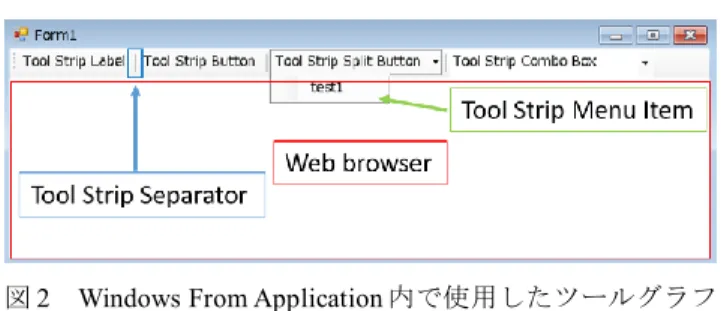
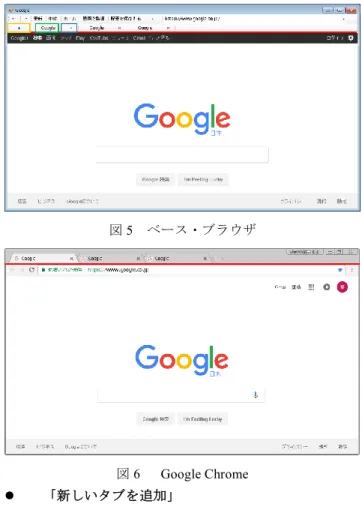
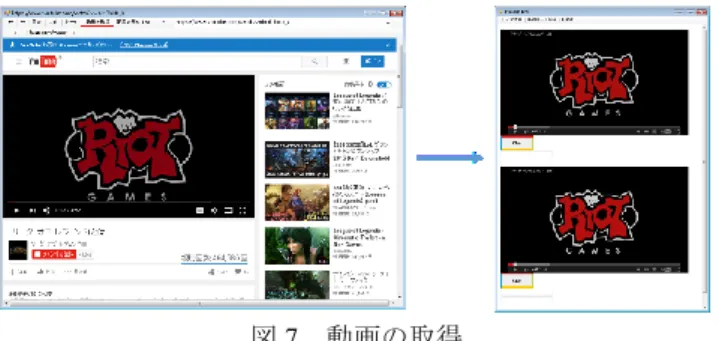
関連したドキュメント
私たちの行動には 5W1H
作品研究についてであるが、小林の死後の一時期、特に彼が文筆活動の主な拠点としていた雑誌『新
「教育とは,発達しつつある個人のなかに 主観的な文化を展開させようとする文化活動
が作成したものである。ICDが病気や外傷を詳しく分類するものであるのに対し、ICFはそうした病 気等 の 状 態 に あ る人 の精 神機 能や 運動 機能 、歩 行や 家事 等の
前項で把握した実態は,国際海上コンテナ車の流
平成 27 年 2 月 17 日に開催した第 4 回では,図-3 の基 本計画案を提案し了承を得た上で,敷地 1 の整備計画に
区内の中学生を対象に デジタル仮想空間を 使った防災訓練を実 施。参加者は街を模し た仮想空間でアバター を操作して、防災に関
研究開発活動の状況につきましては、新型コロナウイルス感染症に対する治療薬、ワクチンの研究開発を最優先で